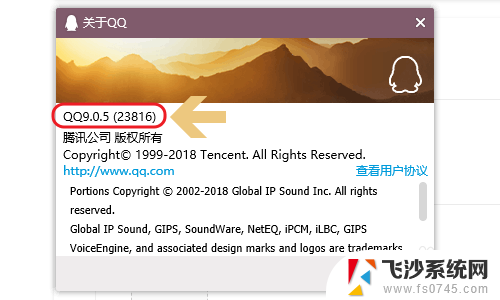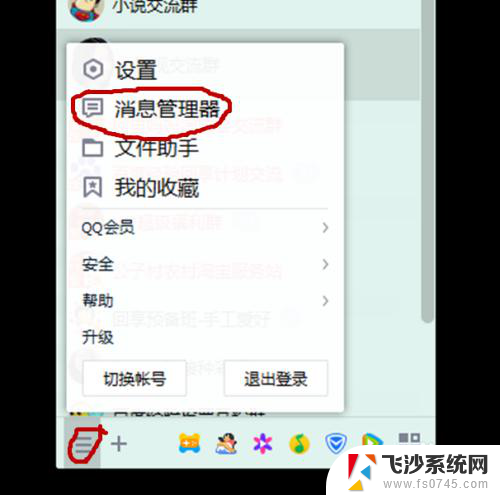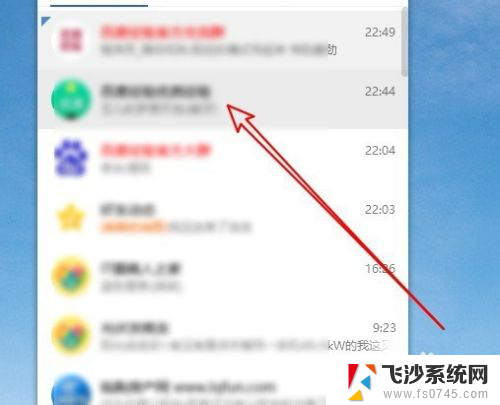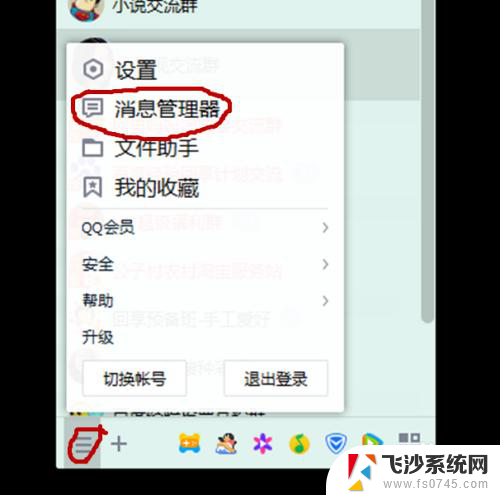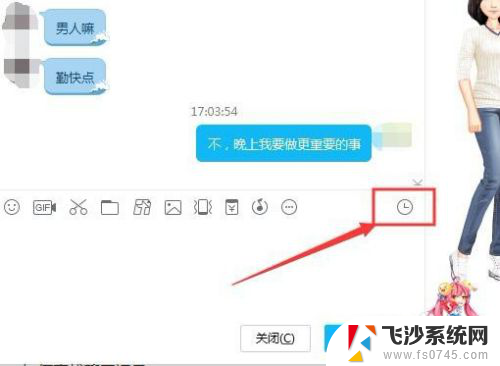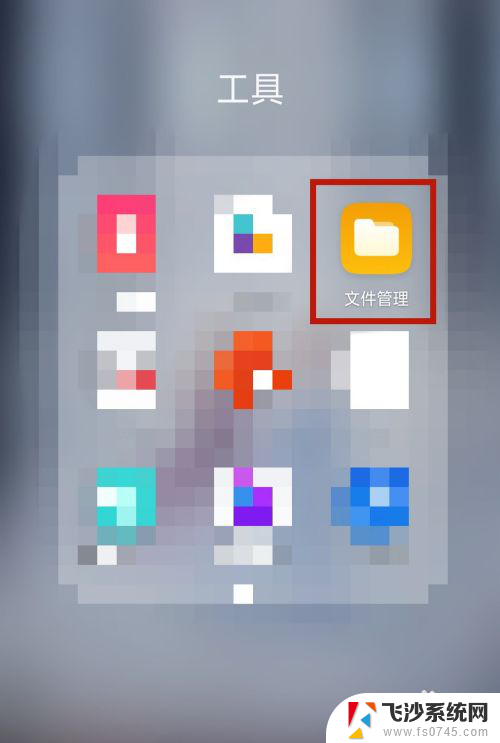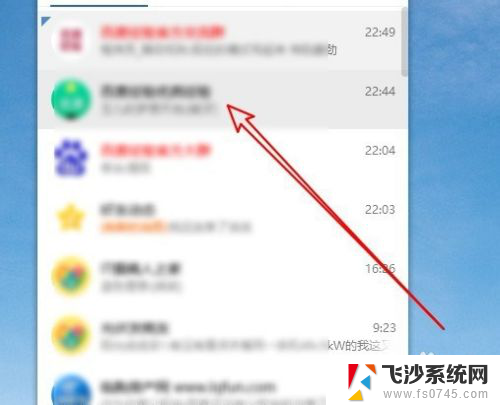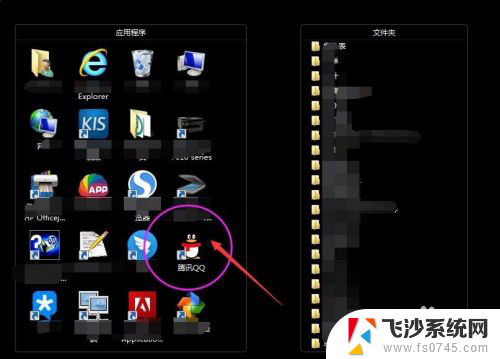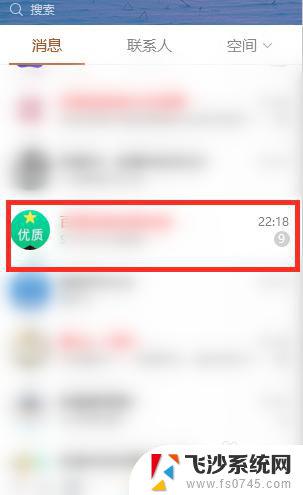备份qq聊天记录到电脑 手机QQ聊天记录如何导出保存到电脑
在日常使用手机QQ聊天的过程中,我们可能会遇到一些重要的聊天记录需要备份到电脑上以防止意外丢失,备份QQ聊天记录到电脑是一种很常见的操作,可以通过多种方式进行。其中最简单的方法之一是通过手机QQ的导出功能将聊天记录保存到电脑上。通过这种方式,我们可以轻松地将聊天记录备份到电脑上,并且可以随时查看和管理这些记录,确保重要信息不会丢失。
步骤如下:
1.打开qq消息界面点击“头像”,然后点击“设置”。
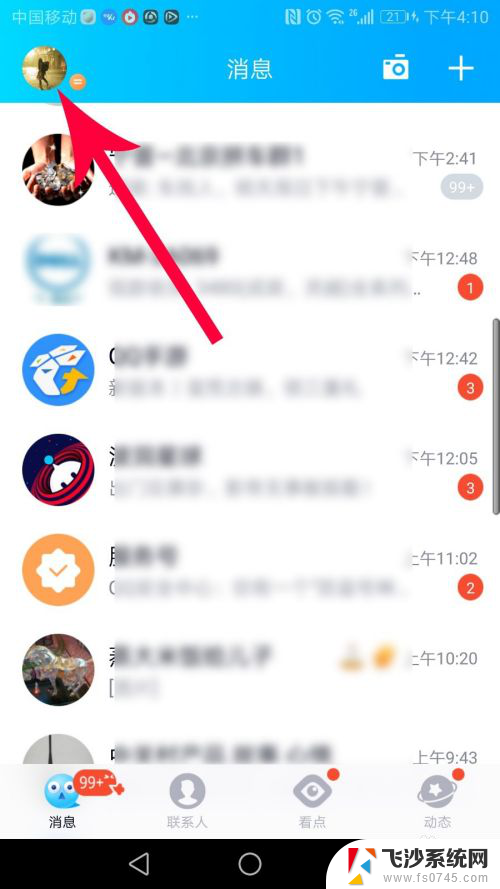

2.打开设置界面点击“通用”,然后点击“聊天记录备份与迁移”。
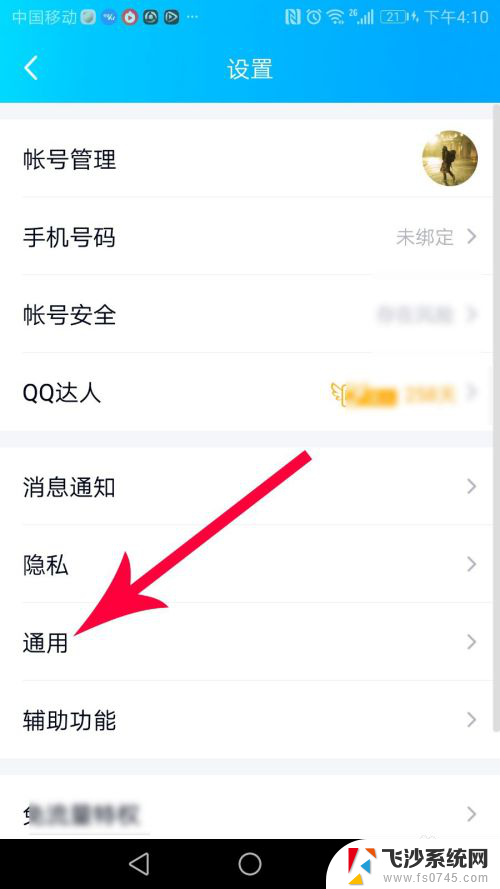
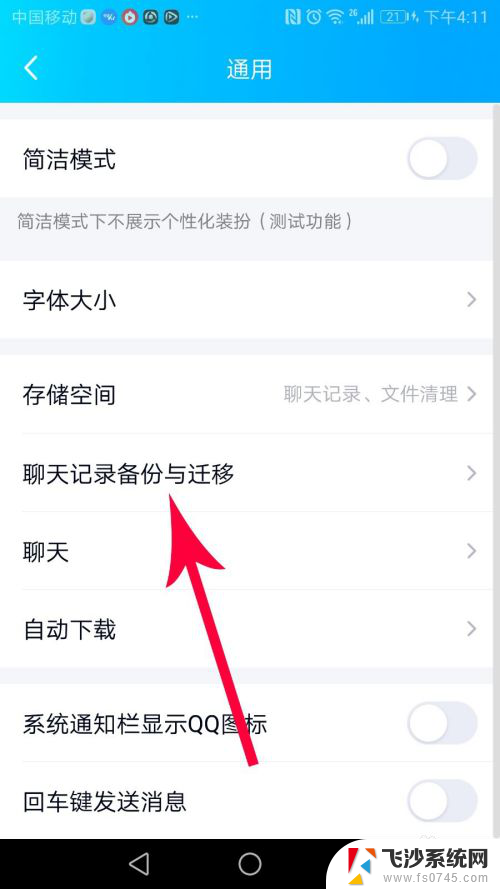
3.打开聊天记录备份与迁移界面点击“备份聊天记录到电脑”,然后系统会提示您在电脑上登录同一个qq。
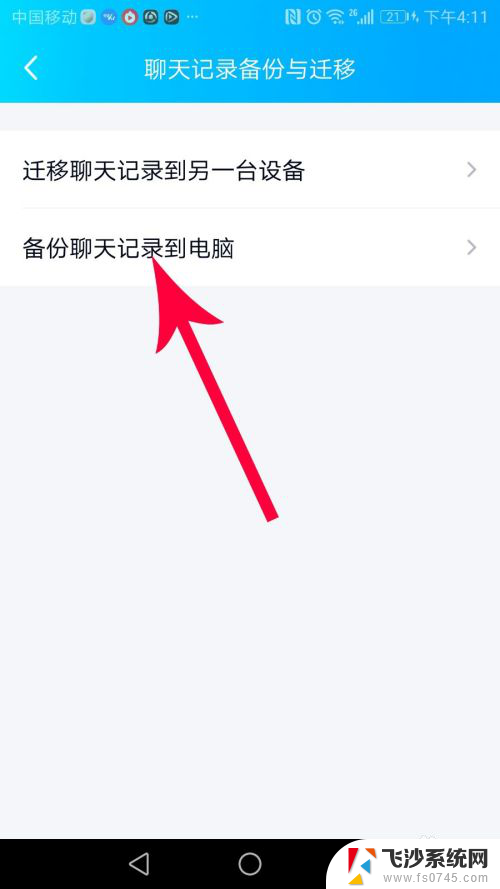
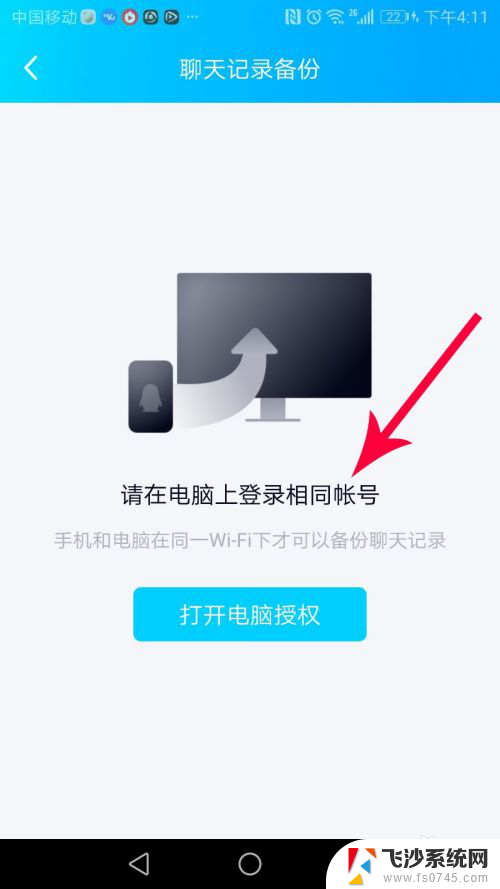
4.打开电脑桌面双击“腾讯qq”,打开登录界面后输入同一个qq的账号和密码。然后点击“登录”。
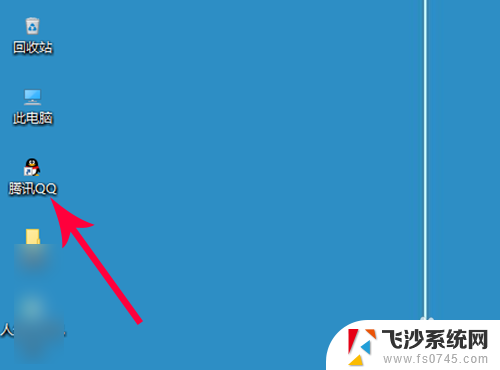
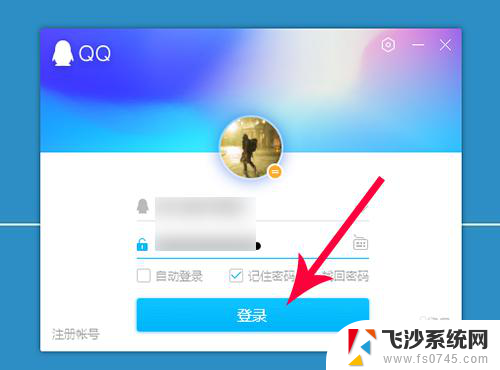
5.在手机上打开聊天记录与备份界面,然后点击“打开电脑授权”。
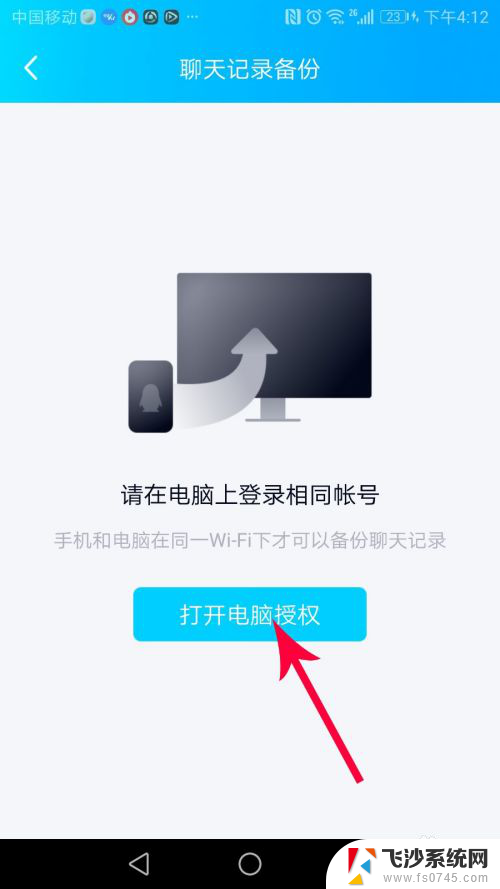
6.电脑上打开聊天记录备份对话框以后点击“开始备份”,然后系统提示在手机上选择聊天积记录。
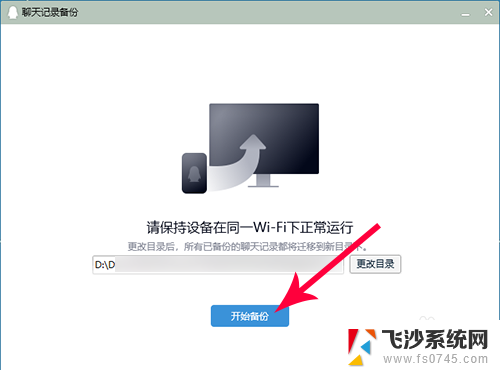
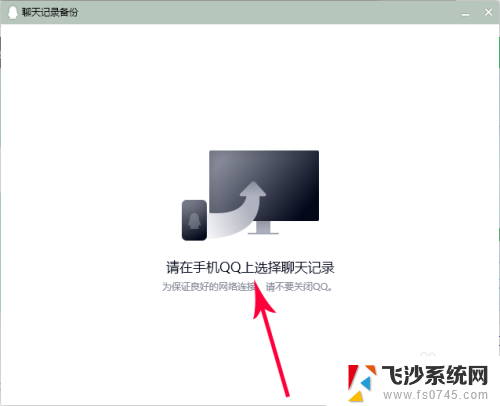
7.在手机上打开聊天记录备份界面点击“选择聊天记录”,然后点击“全选”,接着点击“下一步”。
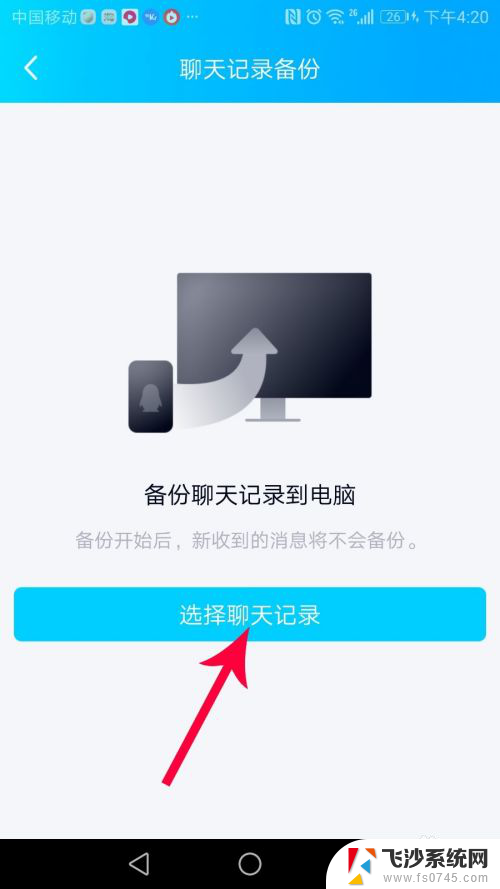

8.点击后,手机就会开始向电脑传输聊天记录文件。传输完毕后系统提示备份已完成,然后点击“确定”。
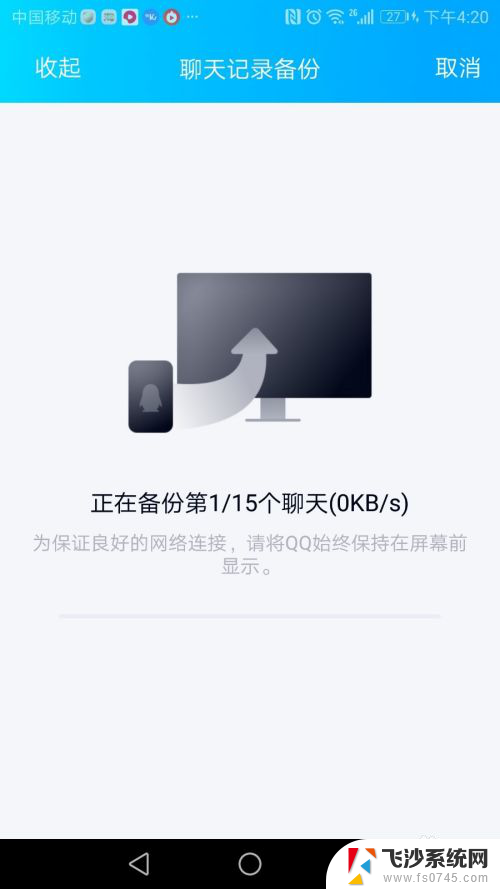
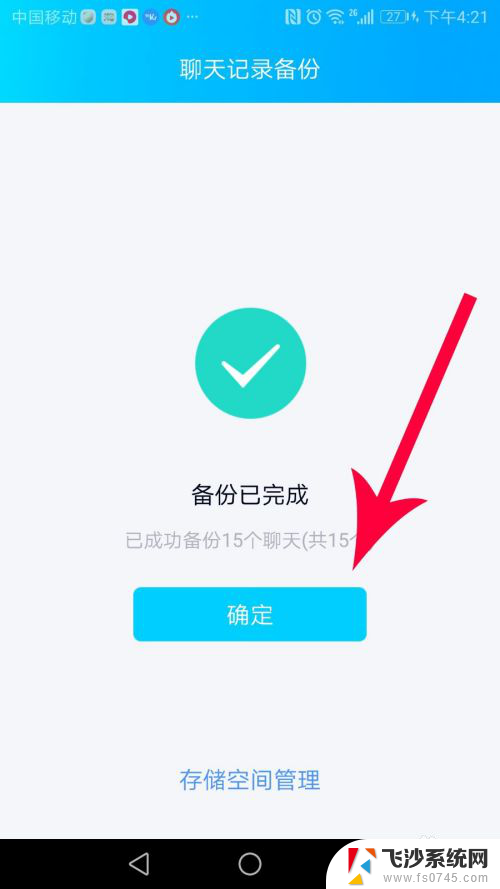
9.查看电脑桌面上的聊天记录备份对话框,系统提示备份已完成,然后点击“×”关闭对话框即可。
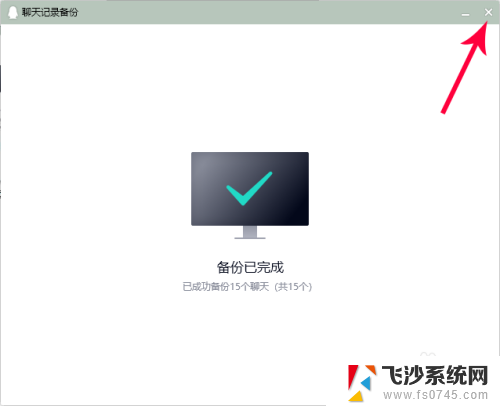
以上就是关于备份qq聊天记录到电脑的全部内容,有出现相同情况的用户就可以按照小编的方法了来解决了。